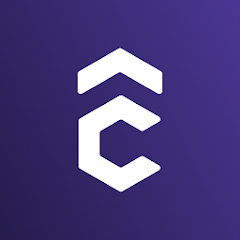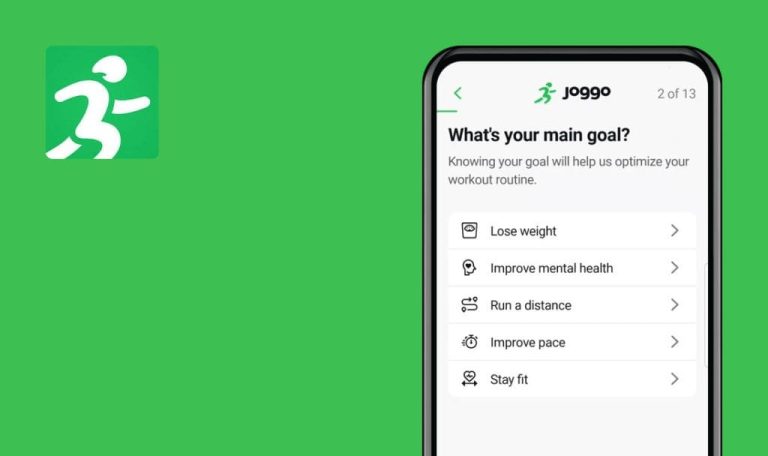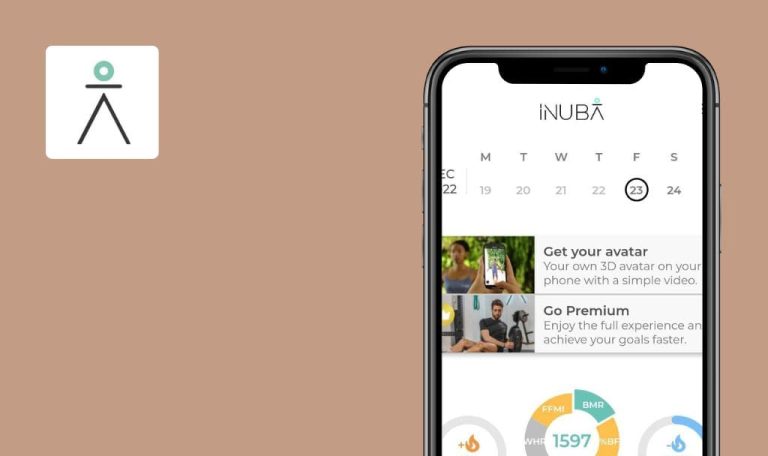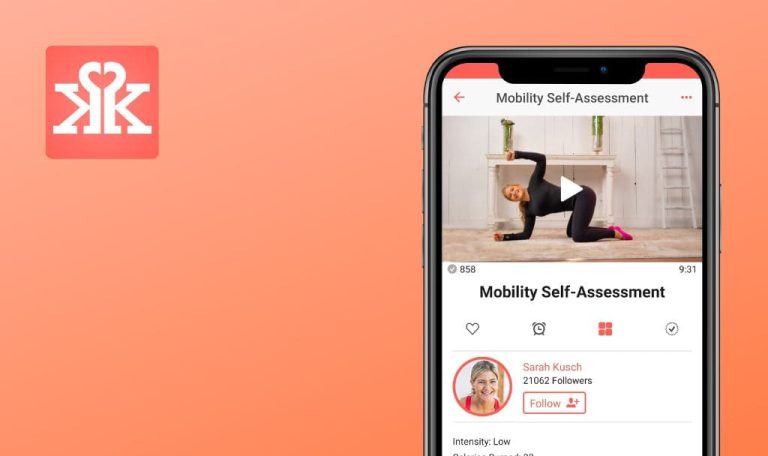
Bugs in TrueCoach für Android gefunden
TrueCoach ist eine umfassende Plattform für Trainer und Ausbilder, die eine effiziente Kundenverwaltung und verbesserte Trainingserfahrungen anstreben. Sie ermöglicht es den Nutzern, mühelos personalisierte Trainingspläne zu erstellen und dabei auf eine umfangreiche Bibliothek mit über 900 Übungsvideos zurückzugreifen.
Trainer können ihre eigenen Videos hochladen oder von YouTube und Instagram importieren, um maßgeschneiderte und ansprechende Routinen zu gewährleisten. Sie können die Fortschritte ihrer Kunden überwachen, abgeschlossene Workouts verfolgen und verpasste Sitzungen analysieren und so eine unterstützende Coaching-Umgebung schaffen. TrueCoach gibt Trainern die Möglichkeit, mehr Zeit für die Interaktion mit ihren Kunden, die Verfolgung von Daten und die Bereitstellung erstklassiger Coaching-Erfahrungen zu verwenden, um letztendlich die Kundenzufriedenheit und die Fitnessergebnisse zu maximieren.
Nachdem wir mehrere Fitness-Apps auf Herz und Nieren geprüft haben, waren wir gespannt auf TrueCoach! Hier sind einige Schlüsselbereiche, auf die wir uns konzentrieren sollten, um sicherzustellen, dass die Trainer eine nahtlose Erfahrung mit der App haben.
Die Meldung „Kamerafehler“ erscheint nach dem Doppeltippen auf die Kamera im Bildschirm „Profilfoto bearbeiten“
Schwerwiegend
- Der Benutzer hat sich als Coach angemeldet.
- Der Benutzer befindet sich auf dem Bildschirm „Konto“.
- Tippen Sie auf die Schaltfläche „Bleistift“.
- Tippen Sie zweimal auf die Schaltfläche „Kamera“.
Huawei Nexus 6P, Android 8.1
Die Meldung „Kamerafehler“ wird angezeigt, nachdem Sie auf dem Bildschirm „Profilfoto bearbeiten“ zweimal auf die Schaltfläche „Kamera“ getippt haben.
Die Kamera sollte sich öffnen, sodass der Benutzer ein Foto aufnehmen kann.
Der Bildschirm „Fotobibliothek“ öffnet sich mehrmals, wenn die Schaltfläche wiederholt angetippt wird
Schwerwiegend
- Der Benutzer hat sich als Coach angemeldet.
- Der Benutzer befindet sich auf dem Bildschirm „Konto“.
- Tippen Sie auf die Schaltfläche „Bleistift“.
- Tippen Sie zweimal auf die Schaltfläche „Fotobibliothek“.
Huawei Nexus 6P, Android 8.1
Der Bildschirm „Fotobibliothek“ wird nach mehrmaligem Tippen auf die Schaltfläche „Fotobibliothek“ mehrfach geöffnet.
Die App sollte wiederholtes Tippen auf die Schaltfläche angemessen behandeln.
Seite wird neu geladen, wenn auf der Seite „Push-Benachrichtigung“ auf Kontrollkästchen getippt wird
Geringfügig
- Der Benutzer hat sich als Coach angemeldet.
- Der Benutzer befindet sich auf dem Bildschirm „Push-Benachrichtigung“.
- Schalten Sie eines der Kontrollkästchen ein.
- Schalten Sie eines der Kontrollkästchen aus.
Achten Sie auf die Seite.
Huawei Nexus 6P, Android 8.1
Die Seite wird nach dem Aktivieren/Deaktivieren der Kontrollkästchen neu geladen, und ein Lader erscheint.
Der Loader sollte nach dem Ein- und Ausschalten von Kontrollkästchen nicht angezeigt werden. Die Seite sollte im Hintergrund neu geladen werden.
Bilder werden im Block „Erste Schritte“ auf der Seite „Hilfe“ nicht geladen
Geringfügig
- Der Benutzer hat sich als Coach angemeldet.
- Der Benutzer befindet sich auf dem Bildschirm „Hilfe“.
Blättern Sie nach unten zum Block „Erste Schritte“.
Huawei Nexus 6P, Android 8.1
Die Bilder werden nicht in den „Get Started“-Block geladen. Es wird die Meldung „Something’s wrong“ angezeigt.
Die Fehlermeldung sollte nicht angezeigt werden. Alle Vorschaubilder sollten angezeigt werden.
Keine Reaktion nach Antippen des Drei-Punkte-Menüs auf dem Bildschirm „T&C“
Geringfügig
- Der Benutzer hat sich als Coach angemeldet.
- Der Benutzer befindet sich auf dem Bildschirm „T&C“.
Tippen Sie auf das Drei-Punkte-Menü in der oberen rechten Ecke.
Huawei Nexus 6P, Android 8.1
Nach dem Tippen auf das Drei-Punkte-Menü im Bildschirm „T&C“ geschieht nichts.
Das Menü mit einer Liste von Parametern sollte sich öffnen.
Kundensymbol wird nicht mit der App synchronisiert, nachdem ein Kunde mit Foto über das Internet hinzugefügt wurde
Geringfügig
- Der Benutzer hat einen neuen Client aus dem Web mit einem Foto erstellt.
- Der Benutzer ist in der App als Coach angemeldet.
- Der Benutzer befindet sich auf dem Bildschirm „Kunden“.
Überprüfen Sie das Symbol für den hinzugefügten Kunden.
Huawei Nexus 6P, Android 8.1
Der Klient wird ohne das hinzugefügte Foto aus dem Web angezeigt.
Das Symbol mit dem Foto des Kunden sollte angezeigt werden.
Die TrueCoach App hat einige Bugs, die den reibungslosen Ablauf stören, besonders bei Bildern und beim Tippen in der App. Von Kameraproblemen bis hin zu Bildschirmen, die ohne Grund auftauchen, fehlenden Bildern, Menüs, die nicht funktionieren, und Synchronisierungsproblemen würde die Behebung dieser Probleme einen großen Unterschied darin machen, wie zuverlässig und glatt die App für die Benutzer ist.